Du kan ikke besøge et websted uden først at tilgå en Domain Name Server (DNS). Undervejs vil du muligvis støde på beskeden ‘DNS-serveren svarer ikke’. Dette betyder, at den decentraliserede navneserver, der er ansvarlig for at oversætte domænenavne til IP-adresser, ikke svare.
DNS-fejl kan skyldes en række forskellige årsager, men heldigvis findes der enkle løsninger til de fleste af disse fejl. Faktisk kan problemet være så enkelt at løse, som at genstarte computeren eller skifte webbrowser.
I dette indlæg vil vi forklare, hvad meddelelsen ‘DNS-server svarer ikke’ betyder. Samtidigt vil vi se på nogle almindelige årsager til problemet. Herefter vil vi lede dig igennem nogle forslag til, hvordan du løser problemet på både Windows og macOS-enheder.
Lad os komme i gang!
Hvad betyder ‘DNS-server svarer ikke’?
En DNS er en navneserver, der omdanner alfanumeriske domænenavne (eller ‘værtsnavne’) til numeriske IP-adresser. Kort sagt fungerer en DNS-server som en oversætter.
Når du indtaster en webadresse i din browser, videresendes denne adresse til en DNS-server via din router, hvor den opløses og returneres som en IP-adresse. Hvis DNS-serveren derimod ikke er i stand til at gennemføre navneopløsningsprocessen korrekt, vil det som regel udløse en meddelelse om, at DNS-serveren ikke svarer.
‘DNS-server svarer ikke’ betyder, at din browser ikke var i stand til at oprette forbindelse til internettet. Typisk opstår DNS-fejl i brugerenden, og kan skyldes fejl på netværket eller internetforbindelsen, forkert konfigurerede DNS-indstillinger eller en forældet browser. Problemerne kan også skyldes en midlertidig serverafbrydelse, der gør DNS utilgængelig.
Derfor kan problemet muligvis løses ved blot at skifte browser. I andre tilfælde kræves det måske at du deaktiverer forbindelser, ændre DNS-servere eller rydder DNS-cachen.
Sådan løses fejlen ‘DNS-server svarer ikke’ i Windows og macOS (11 løsninger)
Nu hvor du har fået en bedre forståelse af, hvad meddelelsen betyder, og er bekendt med de potentielle bagvedlæggende årsager, er det tid til at løse fejlen. Lad os se på elleve mulige løsninger, der kan hjælpe dig med at udbedre fejlen ‘DNS-server svarer ikke’ på Windows- og Mac-enheder.
1. Skift til en anden browser
Det første trin er, at fejlfinde problemet ved at teste dine DNS-forbindelser. Løsningen på problemet kan være så simpelt som at skifte eller opdatere din webbrowser.
Hvordan skifter jeg til en anden browser?
For at gøre dette, skal du forsøge at komme på internettet fra en anden browser. Hvis din standardbrowser f.eks. er Safari eller Google Chrome, skal du i stedet besøge den ønskede webside fra Mozilla Firefox eller Microsoft Edge.
Hvis det hjalp at skifte browser og problemet er løst, skal du sandsynligvis opdatere din standardbrowser til den nyeste version, eller afinstallere og geninstallere den. Hvis du derimod stadig bliver mødt af meddelelsen ‘DNS-server svarer ikke’, kan du udelukke din browser som kilden til problemet.
2. Opret forbindelse med en anden enhed
Hvis din browser ikke er problemet, er det måske din nuværende enhed. Derfor kan det være interessant at oprette forbindelse til en anden enhed og få adgang til det websted, du ikke kan se.
Hvordan forbinder jeg til en anden enhed?
Grib din telefon og prøv at få adgang til det websted, du har problemer med, ved at bruge det samme netværk som før.
Får du stadig fejlen “DNS-serveren reagerer ikke”? Så kan det tyde på, at din router er problemet her.
Ikke så sikker på det? Opret forbindelse til webstedet ved hjælp af dine mobildata. Hvis det virker, har du svaret, at problemet faktisk ligger hos dig og ikke i sidens ende.
3. Start din computer i fejlsikret tilstand
Hvis dit operativsystem ikke fungerer korrekt, kan det resultere i fejlmeddelelsen ‘DNS-server svarer ikke’. Du kan derfor prøve at starte din Windows-enhed op i fejlsikret tilstand for at se, om dette løser problemet.
Filer og ressourcer brugt til at køre Windows kan dermed begrænses, hvilket er en effektiv måde at fejlfinde problemer på.
Hvordan starter jeg min computer i fejlsikret tilstand?
For at starte din Windows 10-computer op i fejlsikret tilstand, skal du først trykke på Windows-knappen og derefter holde markøren over Power-ikonet:
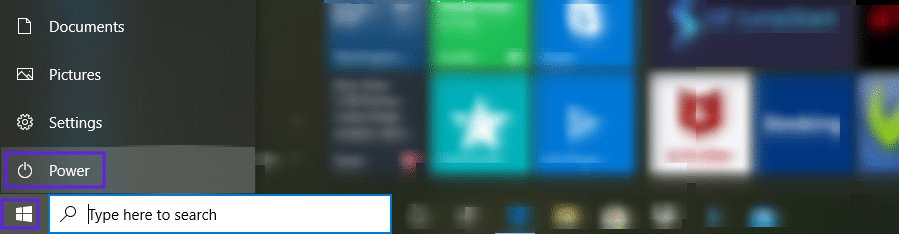
Herefter skal du trykke på Genstart mens du holder Shift-tasten nede:
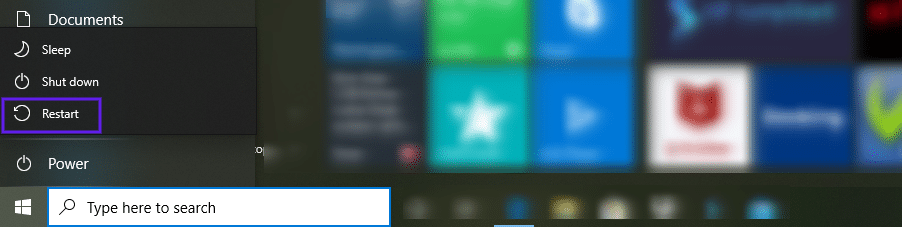
Klik på Fejlfinding > Avanceret i det vindue, der vises. Under Avancerede indstillinger, skal du vælge Opstartsindstillinger efterfulgt af Genstart. Du vil få vist flere muligheder. Du kan trykke på 4 eller 5 for at aktivere henholdsvis fejlsikret tilstand eller fejlsikret tilstand med netværk. Din computer genstarter derefter i fejlsikret tilstand.
Hvis du bruger Windows 7 eller tidligere, kan du genstarte enheden i fejlsikret tilstand ved at gå til Power > Genstart. Hold F8-tasten nede, mens enheden starter op.
Processen er den samme for macOS-enheder.
Mens enheden genstarter, skal du holde Shift-tasten nede. Slip knappen, når Apple-logoet vises. Din enhed starter derefter i fejlsikret tilstand.
Når din computer er i fejlsikret tilstand, skal du forsøge at tilgå websiden igen. Hvis det ikke virker til, at der er problemer med netværksforbindelsen, kan problemet skyldes en tredjepartssoftware eller -installation, f.eks. et antivirusprogram.
4. Deaktivér midlertidigt din antivirussoftware og firewall
Hvis en ændring af browser ikke løser fejlen ‘DNS-serveren svare ikke’, vil næste trin være, at deaktivere din firewall midlertidigt. Antivirussoftware og firewalls er afgørende for beskyttelsen dine enheder, men sommetider kan de forårsage problemer, der forstyrrer netværksforbindelserne.
Hvordan deaktiverer jeg midlertidigt min antivirussoftware og firewall?
Windows-brugere kan gøre dette ved at gå til kontrolpanelet og navigere over til Opdatering og sikkerhed > Windows-sikkerhed > beskyttelse mod Virus- og trussel > Administrer indstillinger.
Mac-brugere kan imidlertid finde denne indstilling ved at navigere over til Systemindstillinger > Sikkerhed og privatliv > Firewall.
Når din firewall er deaktiveret, kan du prøve at besøge webstedet igen fra din browser. Hvis handlingen løste problemet, kan du overveje at skifte antivirusprogram, eller genkonfigurere indstillingerne for din eksisterende applikation. Uanset hvad skal du huske at genaktivere din firewall, når du er færdig.
5. Deaktivér sekundære forbindelser
Hvis deaktiveringen af din antivirussoftware eller firewall ikke gjorde tricket, er en anden potentiel løsning at deaktivere eventuelle sekundære forbindelser, der er tilgængelige på din enhed. Dette gøres for at sikre, at det kun er den forbindelse, du bruger lige nu, der er aktiv.
Hvordan deaktiverer jeg sekundære forbindelser?
I Windows kan du deaktivere forbindelserne ved at skrive “Netværksforbindelser” i søgefeltet på proceslinjen. Klik derefter på Vis netværksforbindelser:
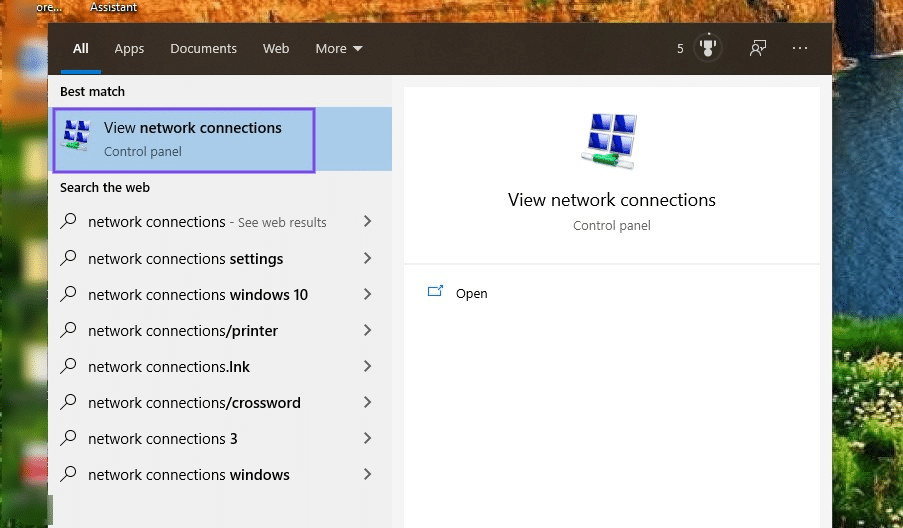
Dette vil lede dig over til siden Netværksforbindelser. Alle de forbindelser, som du ikke bruger på nuværende tidspunkt, er markeret med et rødt (X) ved siden af dem. Højreklik på en forbindelse, og vælg derefter Deaktiver:
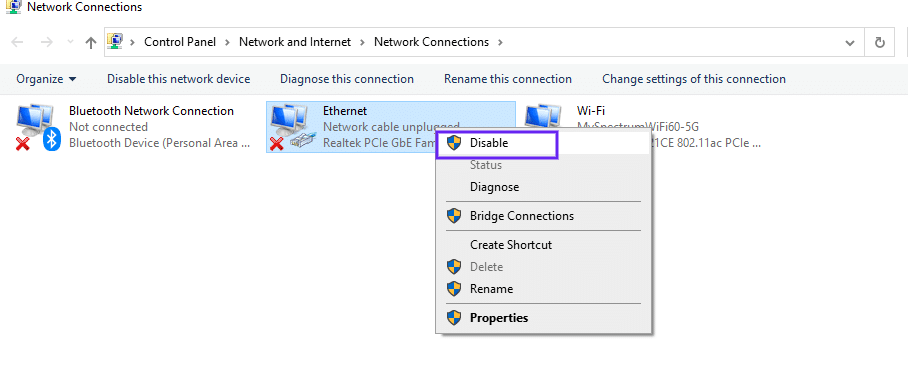
Gentag denne handling for andre forbindelser, der ikke er aktive i på nuværende tidspunkt. Når du er færdig, skal du genstarte din browser og prøve at besøge webstedet igen.
Hvis du bruger macOS, kan handlingen udføres ved at klikke på Apple-ikonet. Derefter skal du navigere over til Systemindstillinger > Netværk. Dine forbindelser vises i venstre side af vinduet.

For at afbryde eller deaktivere en forbindelse, skal du vælge den og derefter klikke på tegnet (–) nederst i vinduet.
6. Deaktiver Windows Peer-to-Peer-funktion
Hvis du bruger Windows og fejlmeddelelsen ‘DNS-server svarer ikke’ er vedvarende selv efter, at du har slået din firewall eller sekundære forbindelser fra, kan du forsøge en anden løsning: Peer-to-Peer (P2P) -funktionen. Bemærk: Denne funktion er kun tilgængelig i Windows 10.
Funktionen hjælper med at opretholde din enheds download-båndbredde. Kort sagt lader den dig downloade en Windows-opdatering én gang, hvorefter din enhed bruges til at sprede eller dele den opdaterede version med andre computere på dit lokale netværk.
Desværre kan funktionen sommetider afbryde DNS-processen. Derfor giver det mening at deaktivere den, for at se, om dette løser den fejlmeddelelse du er berørt af.
Hvordan deaktiverer jeg Windows Peer-to-Peer-funktionen?
For at deaktivere funktionen skal du klikke på Windows-ikonet. Herefter skal du vælge Indstillinger (tandhjulsikon) > Opdatering og sikkerhed:
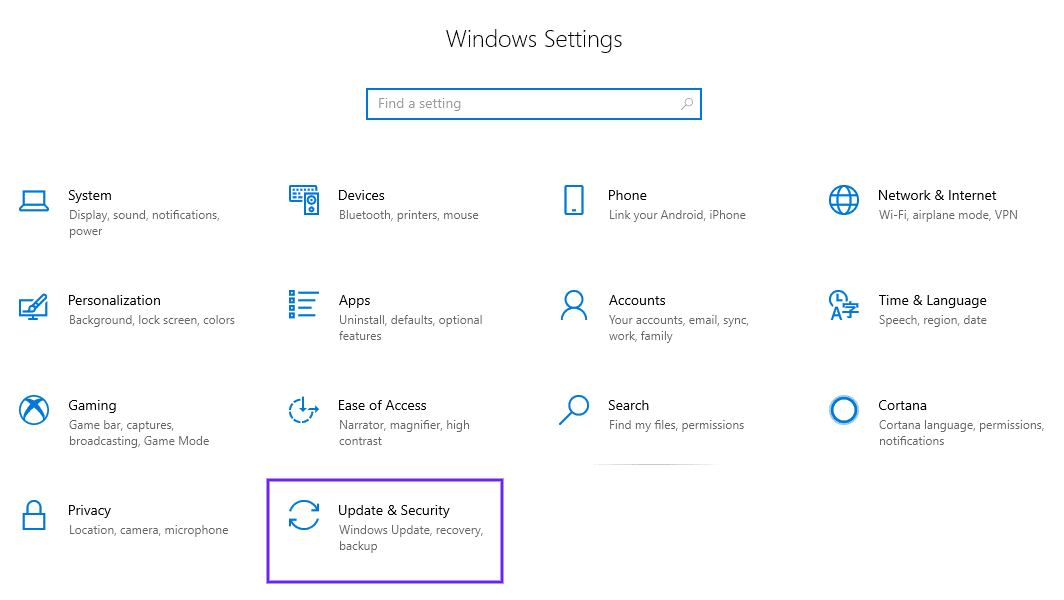
Vælg Leveringsoptimering i vinduet, der åbner i venstre side:
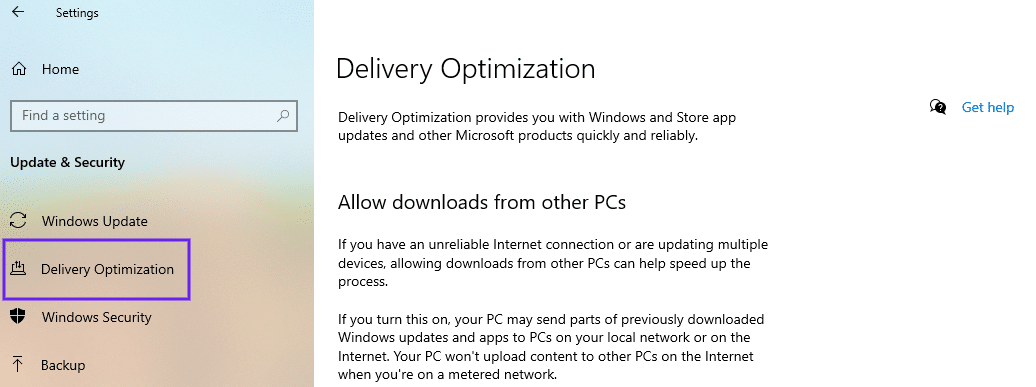
I feltet ‘Tillad downloads fra andre pc’er’, skal du skubbe markøren i “Off”-position for at deaktivere funktionen:
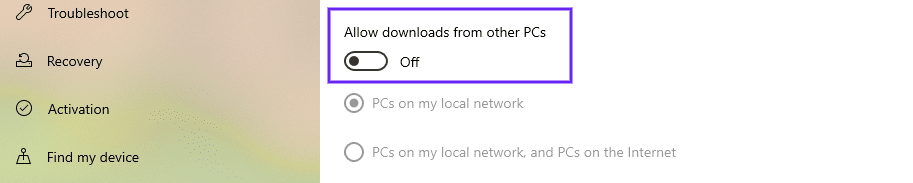
Når du er færdig, skal du genstarte din computer, og forsøge at gå ind på den ønskede websiden igen. Hvis problemet vare ved, skal du ikke bekymre dig. Vi har stadig flere løsninger du kan afprøve.
7. Genstart din router
Det næste trin i fejlfindingsprocessen er, at genstarte routeren. Ved at gøre dette ryddes din routers cache, hvilket kan løse fejlmeddelelsen ‘DNS-server svarer ikke’.
Hvordan genstarter jeg min router?
De fleste routere har en tænd-sluk-knap, der tillader at man hurtigt kan slukke for dem. Tænd dit modem igen efter ca. et minut, og vent på, at forbindelsen er oprettet. Når du har forbindelse igen, skal du kontrollere om du kan komme på internettet fra din browser.
Bemærk, at det sommetider ikke er nok at genstarte routeren. Derfor kan det være en god idé at genstarte den ved at trække stikket helt ud og derefter vente mindst 30 sekunder før den igen tilsluttes og tændes.
8. Opdatér netværksadapterdriveren på din computer
En anden mulig årsag til at du støder på meddelelsen ‘DNS-server svarer ikke’ er, at din nuværende driver til din Windows-netværksadapter er for gammel eller forældet. Hvis dette er tilfældet, kan løsningen være, at du anskaffer dig en ny adapterdriver eller opdatere den du har.
Hvordan installerer jeg opdaterede netværksadapterdrivere?
Din netværksadapterdriver kan opdateres på flere forskellige måder. Den ene option er at gøre det manuelt; dette skal du dog kun gøre, hvis du har kendskab til arbejde med drivere. Alternativt kan du gøre det ved at anvende et automatiseret værktøj som Driver Easy eller Snappy Driver Installer (SDI):
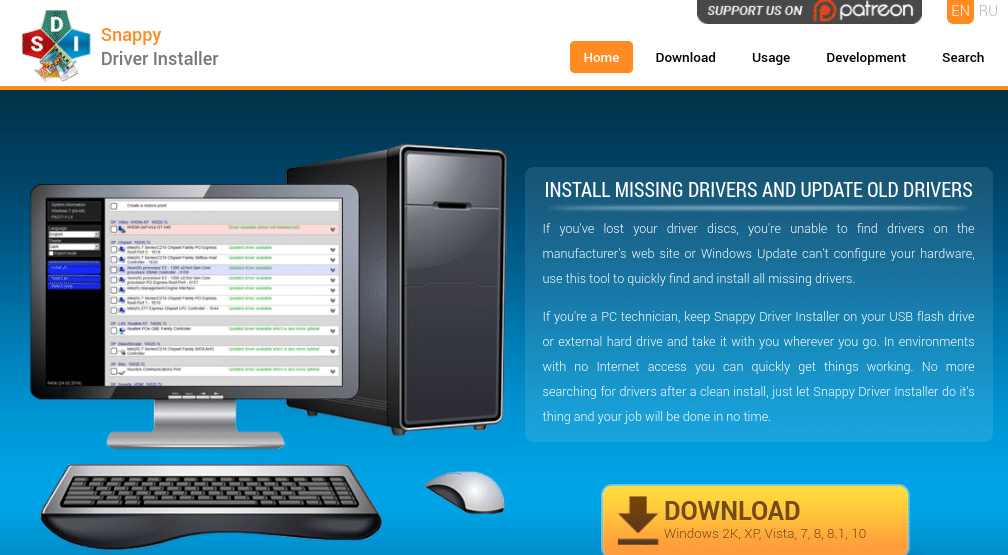
En af disse løsninger vil automatisk genkende dit system og finde de relevante drivere, som er kompatible. Vi anbefaler denne metode, fordi den eliminerer risikoen for menneskelige fejl, såsom download eller installation af den forkerte driver på din enhed.
Når du har downloadet SDI og er færdig med at opdatere drivere, skal du genstarte din computer. Prøv derefter at oprette forbindelse til internettet igen, og se efter, om problemet er løst.
9. Ryd DNS-cachen og nulstil din IP
Hvis du har elimineret din browser, antivirussoftware og router som kilde til problemet, er det tid til at rette opmærksomheden mod dine DNS-indstillinger. Ligesom med router-cache, kan det være at din DNS-cache også skal ryddes før den kan oprette forbindelse til internettet på korrekt vis; ellers skal din IP muligvis nulstilles.
Hvordan tømmer jeg DNS-cachen og nulstiller min IP?
Hvis du bruger Windows, skal du starte med at skrive “cmd” i søgefeltet langs proceslinjen, og derefter vælge command prompt appen:
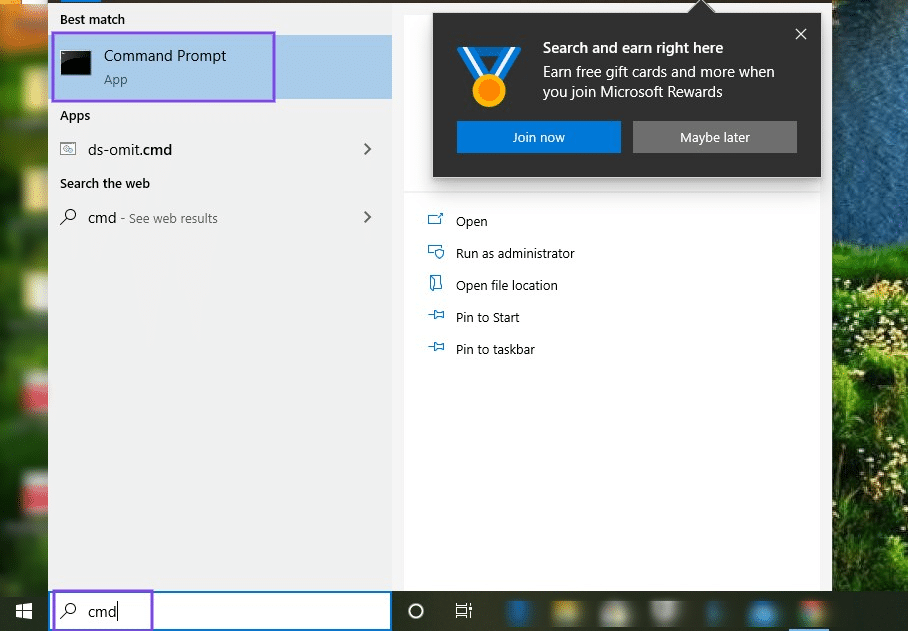
I vinduet der åbner, skal du indtaste “ipconfig/flushdns” (no quotations) og trykke Enter:
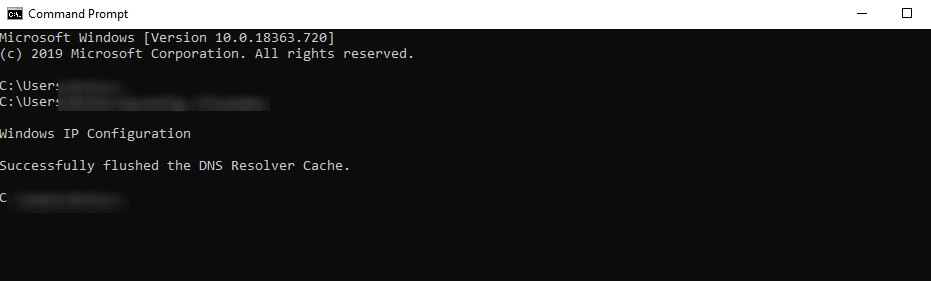
Når processen er afsluttet, vises en besked, der fortæller at DNS-cachen blev gennemført med succes. Gentag denne proces for følgende kommandoer:
ipconfig /registerdns
ipconfig /release
ipconfig /renewHvis du bruger en Mac-enhed, kan du rydde din DNS-cache ved at åbne Terminal-applikationen (tryk på Command + Space-tasterne, og skriv derefter “Terminal” i Spotlight). Indtast følgende i applikationsvinduet Terminal:
dscacheutil -flushcacheTryk på Enter-tasten. Der vil ikke poppe en succes-meddelelse op, som der gør på Windows-enheder. DNS-cachen ryddes blot ved at køre denne kommando. For yderligere vejledning, kan du se vores fulde guide til hvordan man rydder sin DNS-cache i Windows, Mac og Chrome.
10. Deaktiver IPv6
IPv6 er den nyeste internetprotokol version, der hjælper med at dirigere trafik mellem netværk og internettet. Desværre kan denne funktion også stå bag meddelelsen ‘DNS-server svarer ikke’, som du er ramt af.
En anden mulig løsning er derfor, at du prøver at deaktivere IPv6 på din computer.
Hvordan deaktiverer jeg IPv6?
For at gøre dette i Windows skal du åbne dit netværksforbindelseskontrolpanel og derefter højreklikke på din aktuelle forbindelse. I rullemenuen skal du vælge Egenskaber:
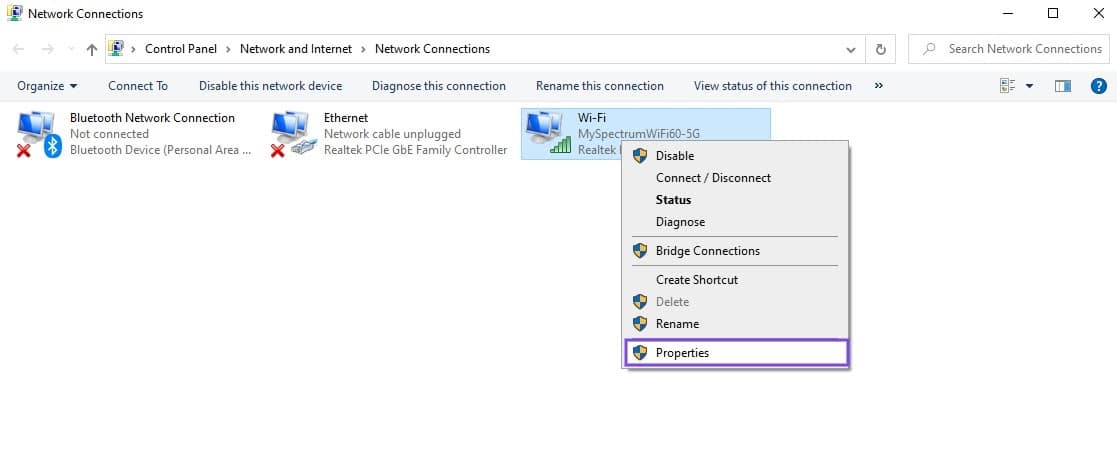
Under fanen Netværk i det åbne panel, skal du rulle ned, indtil du ser Internet protokol version 6 (TCP / IPv6):
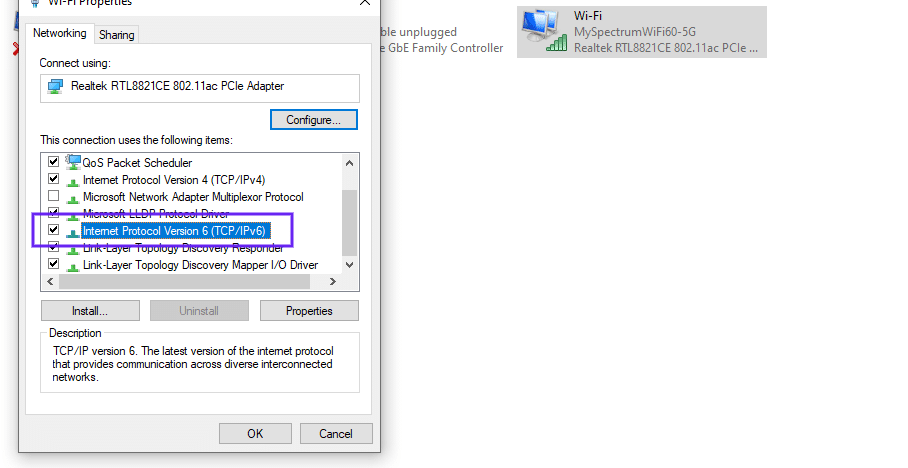
Hvis funktionen er aktiveret i feltet, skal du slå den fra, og derefter klikke OK. Opdater din browser, og prøv at oprette forbindelse til internettet igen.
Før du deaktiverer IPv6 i macOS, skal du først afgøre, hvilken netværksgrænseflade du bruger. For at gøre dette, skal du åbne Terminal-applikationen og derefter udstede følgende kommando:
networksetup -listallnetworkservicesHvis du vil deaktivere IPv6 for en trådløs forbindelse, skal du bruge følgende kommando:
networksetup -setv6off Wi-FiTil en Ethernet-forbindelse, skal du bruge:
networksetup -setv6off EthernetTryk derefter på Enter-tasten, og opdater din browser for at se, om problemet er løst.
11. Skift standard DNS-server på din Windows-computer
En anden løsning du kan afprøve for at rette fejlen ‘DNS-server svarer ikke’ på din Windows er, at ændre din standard DNS-server. For at gøre dette i Windows 7, 8 eller 10 skal du starte med at tilgå dine netværksforbindelsers egenskaber.
Hvordan ændrer jeg standard DNS-serveren?
Start med at klikke på Windows-knappen i nederste venstre hjørne på proceslinjen. Skriv “Netværksforbindelser” i søgefeltet, og vælg derefter Vis netværksforbindelser i den menu, der vises:
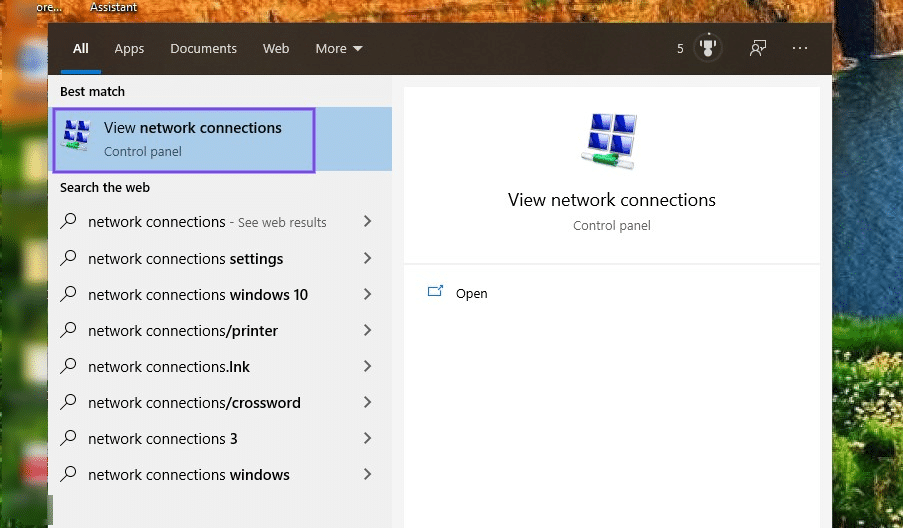
Vælg derefter den internetadapter du bruger på nuværende tidspunkt (WLAN til trådløse netværksforbindelser eller LAN til Ethernet-kabelforbindelser). Højreklik på internetadapteren og herefter på Egenskaber:
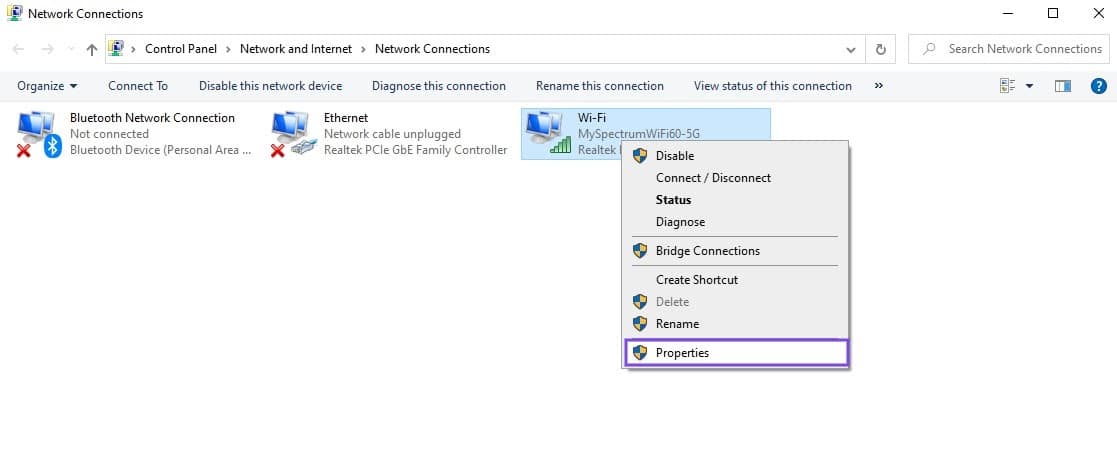
Vælg Internet Protocol Version 4 (TCP/IPv4) i det vindue der åbnes, og klik derefter på knappen Egenskaber:
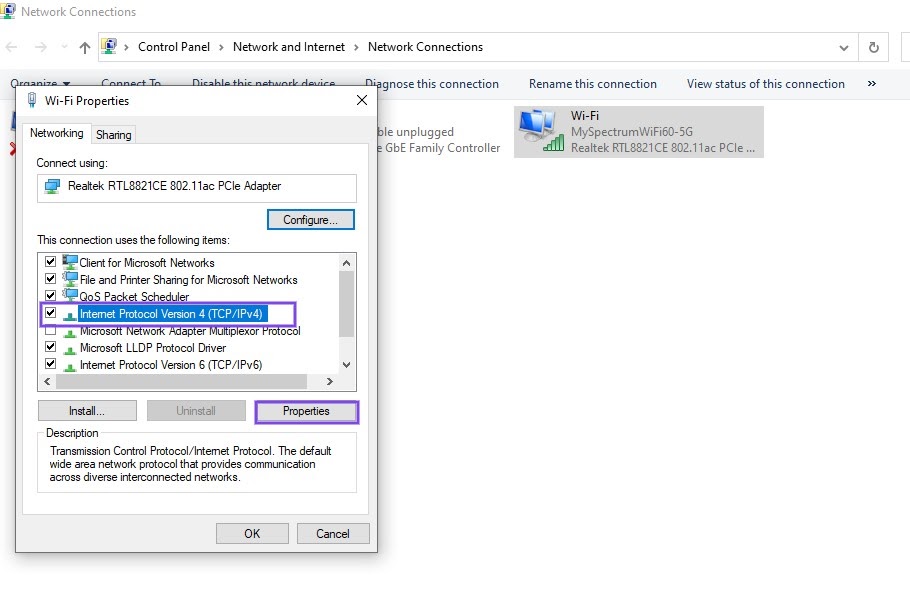
Hvis du vil tildele en anden DNS-serveradresse manuelt, skal du vælge Brug følgende DNS-serveradresser og indtaste adressen på en alternativ server:
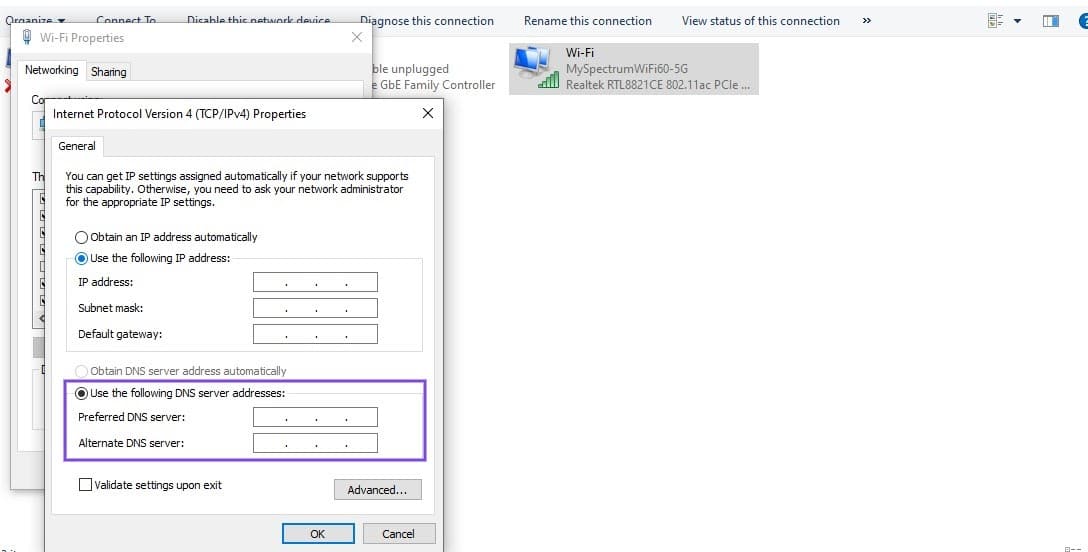
Du kan for eksempel indtaste Googles DNS-server “8.8.8.8” under Foretrukken DNS-server. Derefter kan du tilføje “8.8.4.4” under Alternativ DNS-server og trykke OK.
Hvis du bruger macOS, kan du finde optionen ved at klikke på Apple-ikonet og derefter på Systemindstillinger:
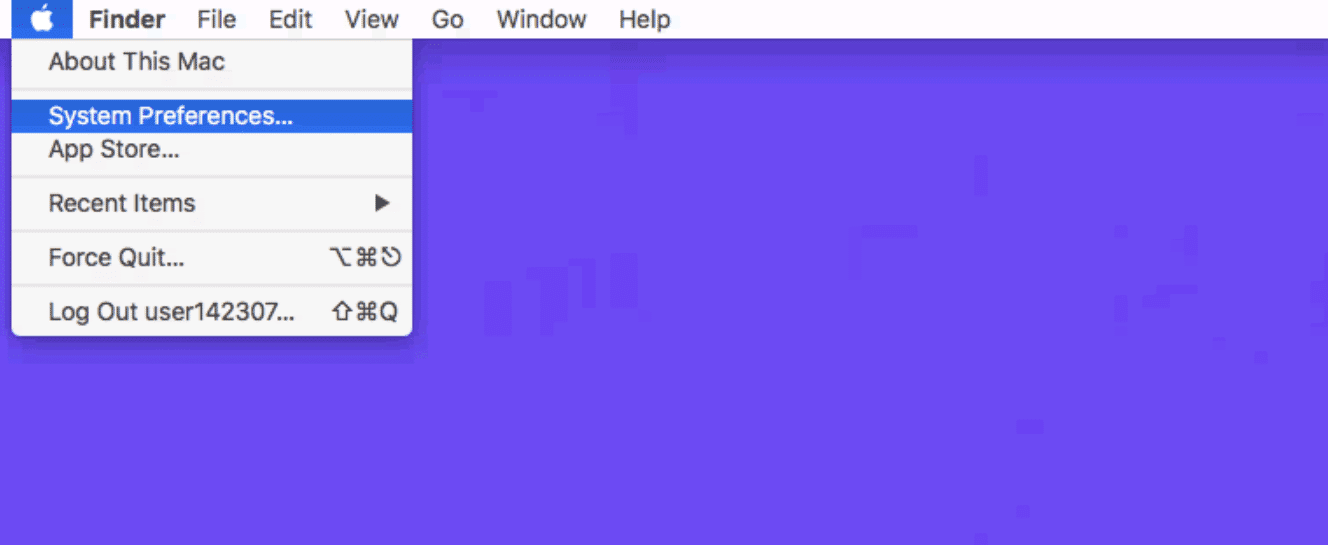
Vælg derefter netværksikonet. Vælg dit aktuelle netværk, og klik derefter på knappen Avanceret:
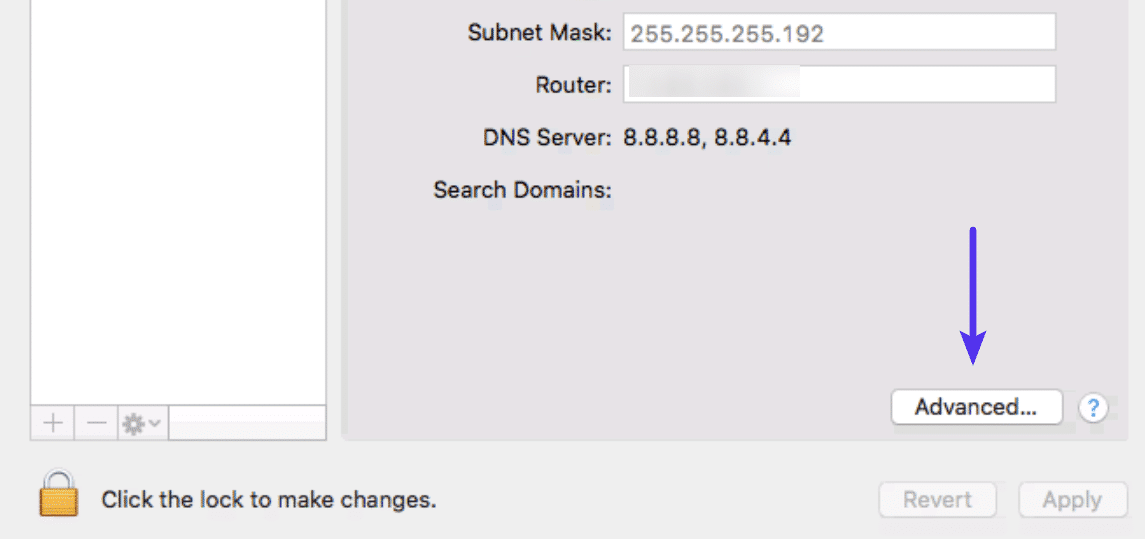
Under fanen DNS skal du klikke på knappen (+) ud for “IPv4- eller IPv6-adresser” og herefter på Enter:
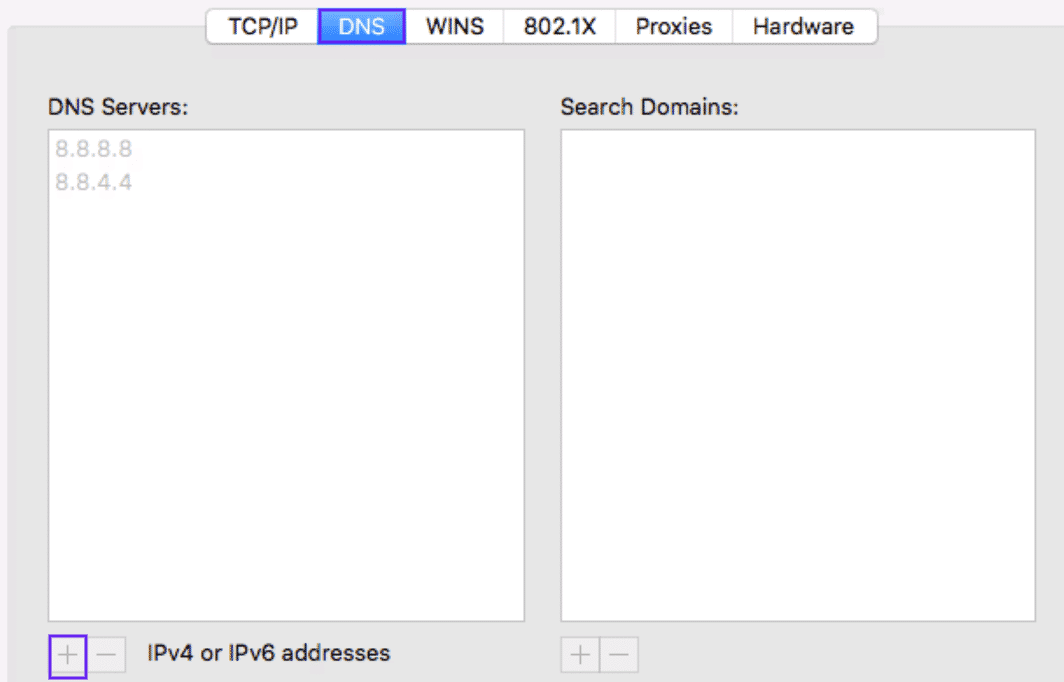
Når du har indtastet de nye DNS-oplysninger, skal du klikke på OK efterfulgt af Anvend. Genstart din webbrowser, og besøg derefter det websted, du forsøgte at tilgå tidligere. Fejlen ‘DNS-serveren svarer ikke’ burde nu være løst.
Opsummering
Det kan være både frustrerende og bekymrende at blive mødt af meddelelsen ‘DNS-server svarer ikke’, når man vil besøge en webside. Selvom fejlen kan skyldes diverse årsager, er den gode nyhed, at det er relativt nemt at løse de fleste af disse fejl.
Som nævnt i denne artikel, er der elleve løsninger som kan bruges til at rette op på meddelelse ‘DNS-server svarer ikke’ i både Windows og macOS:
- Skift til en anden browser og opdater om nødvendigt din standardbrowser til den nyeste version.
- Opret forbindelse med en anden enhed.
- Start din computer i fejlsikret tilstand.
- Deaktiver midlertidigt din antivirussoftware og firewalls.
- Deaktiver sekundære forbindelser.
- Deaktiver Windows Peer-to-Peer-funktionen.
- Genstart din router.
- Opdatér netværksadapterdriveren på din computer
- Ryd din DNS-cache, og nulstil din IP.
- Deaktiver IPv6.
- Skift standard DNS-server på din computer.
Foreslået læsning:
Sådan løses DNS_PROBE_FINISHED_BAD_CONFIG fejlkoden
Sådan løser du DNS_PROBE_FINISHED_NXDOMAIN



